
Πώς να συνδυάσετε δύο ή περισσότερα έγγραφα λέξης σε μία: οδηγίες
Οδηγός για τη συνδυασμό δύο ή περισσότερων εγγράφων λέξης σε ένα.
Πλοήγηση
Microsoft Word. Μέχρι σήμερα, θεωρείται ο πιο κοινός και λειτουργικός συντάκτης σε ολόκληρο τον πλανήτη. Χρησιμοποιεί μαθητές γυμνασίου και φοιτητές για να γράψουν αναφορές και διπλωματικά έργα, δημοσιογράφοι για τη σύνταξη άρθρων, υπαλλήλους επιστημονικών οργανισμών και συνηθισμένοι copywriters. Όλοι αυτοί οι άνθρωποι, από καιρό σε καιρό, υπάρχει ανάγκη να συνδυαστούν πολλά έγγραφα. Λέξη. σε ένα. Ιδιαίτερα η ανάγκη αυτή προκύπτει όταν τα αρχεία περιέχουν μεγάλη ποσότητα πληροφοριών ή όταν είναι απαραίτητο να συνδυαστούν τα έργα διαφορετικών ανθρώπων στο ίδιο θέμα σε ένα κοινό έγγραφο.
Στο άρθρο μας, θα βρείτε λεπτομερείς οδηγίες για το συνδυασμό δύο ή περισσοτέρων εγγράφων. Λέξη. σε ένα.
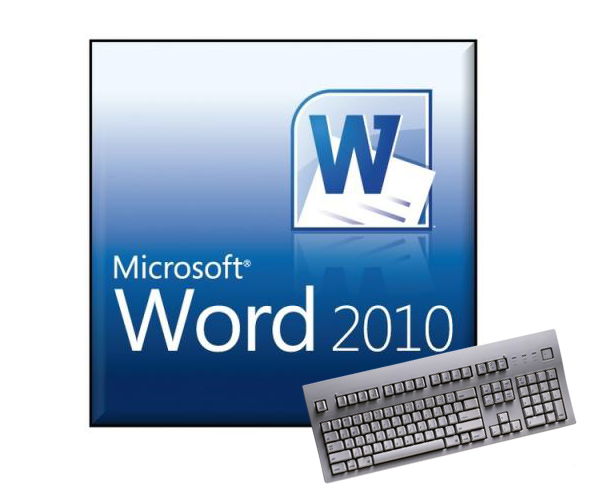
Εικόνα 1. Είναι δυνατή και πώς να συνδυάσετε, να συνδυάσετε δύο αρχεία ή πολλά αρχεία, έγγραφα λέξη | Λέξη σε ένα;
Πώς να συνδυάσετε δύο ή περισσότερα έγγραφα λέξης σε μία: οδηγίες
Υπάρχουν διάφοροι τρόποι για να συνδυάσετε διάφορα έγγραφα λέξεων σε ένα κοινό. Κάθε μία από αυτές τις μεθόδους έχει τόσο τα πλεονεκτήματα όσο και τα μειονεκτήματα. Εάν εργάζεστε με ένα μικρό αριθμό αρχείων που περιέχουν το κείμενο ενός μικρού όγκου, τότε θα χρησιμοποιήσετε τη μέθοδο του κανονικού κειμένου αντιγραφής και να την τοποθετήσετε στην επιθυμητή θέση άλλου εγγράφου. Ωστόσο, εάν έχετε μεγάλο αριθμό αρχείων στην εργασία σας ή συγκρίνετε δύο έγγραφα στο ίδιο θέμα και θέλετε να δείτε τις διαφορές τους, τότε σε τέτοιες περιπτώσεις θα πρέπει να καταφύγουν σε ειδικές λειτουργίες επεξεργασίας κειμένου Microsoft Word.. Αλλά πρώτα τα πρώτα πράγματα.
Μέθοδος 1. Αντιγραφή και εισαγωγή κειμένου από ένα έγγραφο σε άλλο
Ίσως ο πιο κοινός και γνωστός τρόπος για να συνδυάσετε δύο έγγραφα Λέξη. Το ένα είναι αντιγραφή / ένθετο. Αυτό συμβαίνει ως εξής:
Βήμα 1.
- Ανοίξτε το κύριο έγγραφο Λέξη. Και εκείνο που πρέπει να αντιγράψετε το τμήμα του κειμένου ή ολόκληρο το κείμενο εξ ολοκλήρου.
- Σε ένα δευτερεύον έγγραφο, επισημάνετε το κείμενο για αντιγραφή και, στη συνέχεια, κάντε κλικ στην επιλογή Καθαρισμένη περιοχή και στο μενού που εμφανίζεται, κάντε κλικ στη γραμμή " αντίγραφο».
- Επίσης, μπορείτε να χρησιμοποιήσετε τον συνδυασμό κλειδιού " Ctrl + C.».
- Εάν πρέπει να αντιγράψετε ολόκληρο το περιεχόμενο του εγγράφου, χρησιμοποιήστε τον συνδυασμό κλειδιού " Ctrl + Α.».
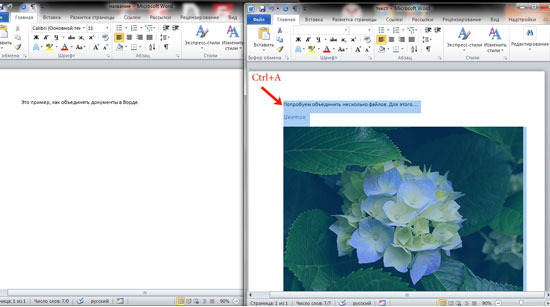
Εικόνα 2. Αντιγραφή κειμένου από το έγγραφο.
Βήμα 2..
- Τώρα μεταβείτε στο κύριο έγγραφο στο οποίο θέλετε να προσθέσετε ένα προηγουμένως επιλεγμένο κείμενο, ρυθμίστε τον κέρσορα στη θέση που χρειάζεστε, κάντε κλικ σε αυτήν την τοποθεσία δεξί κλικ και επιλέξτε τη γραμμή " Εισάγετε».
- Επίσης, για να εισαγάγετε, μπορείτε να χρησιμοποιήσετε τον συνδυασμό κλειδιού " Ctrl + V.».
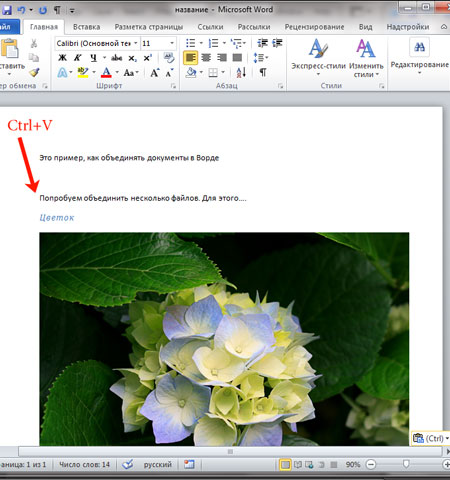
Εικόνα 3. Εισάγετε κείμενο στο έγγραφο.
- Όπως μπορείτε να δείτε, το επιλεγμένο κείμενο εισήχθη στην επιθυμητή θέση μαζί με την εικόνα. Αυτή η μέθοδος συνδυασμού εγγράφων είναι κατάλληλη για όσους εργάζονται με μικρό αριθμό αρχείων μικρών όγκων και οι οποίοι δεν χρειάζεται να κάνουν τροποποιήσεις στο κείμενο.
Μέθοδος 2. Χρησιμοποιήστε τη λειτουργία Microsoft Word "Εισαγωγή"
ΣΗΜΑΝΤΙΚΟ: Πριν χρησιμοποιήσετε το εργαλείο " Εισάγετε»Βεβαιωθείτε ότι όλα τα έγγραφα που πρόκειται να δουλέψετε βρίσκονται στον ίδιο φάκελο.
Αν έχετε στη διάθεσή σας 100 ή 200 Εγγραφα Λέξη.Πρέπει να συγχωνεύσετε σε ένα, χρησιμοποιώντας τη μέθοδο αντιγραφής κειμένου, ξοδεύετε ένα τεράστιο χρονικό διάστημα. Είναι πολύ πιο εύκολο να καταφύγουμε σε ένα τέτοιο χρήσιμο εργαλείο επεξεργασίας κειμένου ως " Εισάγετε" Λειτουργεί ως εξής:
Βήμα 1.
- Ανοίξτε το κύριο έγγραφο Λέξη. Και βάλτε το δρομέα στον τόπο όπου θα προστεθεί το κείμενο από άλλα έγγραφα.
- Στην κορυφή του παραθύρου του συντάκτη, αναπτύξτε το " Εισάγετε"Και κάντε κλικ στο μικρό γέροντα δίπλα στο" κουμπί " Ενα αντικείμενο».
- Στη λίστα που εμφανίζεται, πρέπει να επιλέξετε μια γραμμή " Κείμενο από αρχείο.».
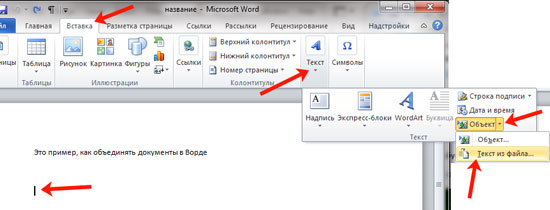
Εικόνα 4. Εισάγετε κείμενο από ένα αρχείο σε έγγραφο Word.
Βήμα 2..
- Έχετε ένα παράθυρο αγωγού. Ανοίξτε το φάκελο με έγγραφα εργασίας Λέξη., Επιλέξτε ένα από αυτά ή πολλά και κάντε κλικ στο " Εισάγετε».
- Εάν θέλετε να επιλέξετε πολλά στοιχεία ταυτόχρονα, επιλέξτε ένα από αυτά, στη συνέχεια σφίξτε το " Βάρδια."Και κάντε κλικ στο τελευταίο αρχείο. Έτσι, όλα τα έγγραφα θα διαθέσουν.
- Εάν πρέπει να επιλέξετε ένα έγγραφο σε μια χαοτική σειρά, αντί για ένα κλειδί " Βάρδια.", Χρησιμοποιήστε ένα κλειδί σύσφιξης" Κονδύλιο"Και κάντε εναλλάξ στα απαραίτητα αρχεία.
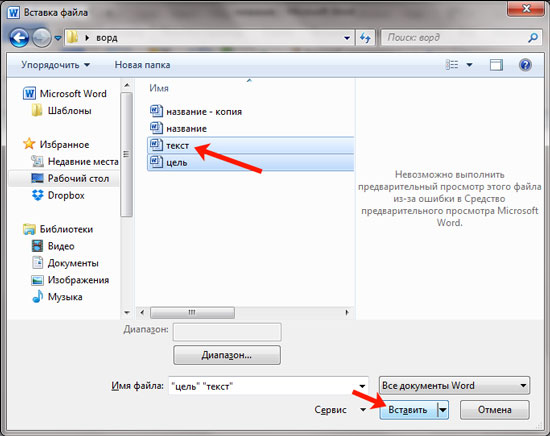
Εικόνα 5. Επιλέξτε αρχεία για να εισαγάγετε στο έγγραφο Word.
Βήμα 3..
- Το κείμενο από τα επιλεγμένα αρχεία θα προστεθεί στο κύριο έγγραφο. Λέξη.. Παρακαλείστε να σημειώσετε ότι το κείμενο θα εισαχθεί στο κύριο έγγραφο με τη σειρά με την οποία επισημάνετε τα αρχεία στον αγωγό.
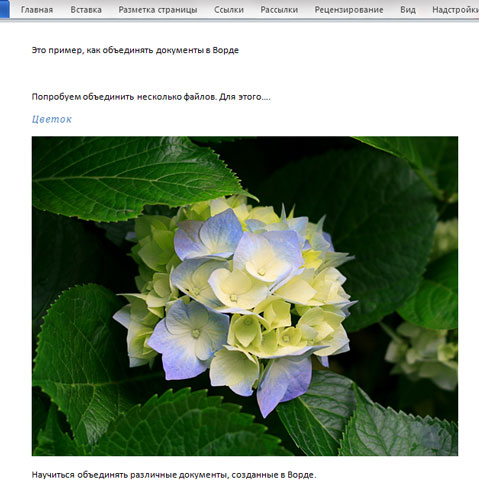
Εικόνα 6. Τα αποτελέσματα της εισαγωγής κειμένου από αρχεία σε έγγραφο Word.
- Για ευκολία, συνιστούμε σε αριθμημένα αρχεία προκειμένου πριν ξεκινήσετε τον συνδυασμό.
Μέθοδος 3. Συγχώνευση δύο διαφορετικών εκδόσεων του ίδιου εγγράφου Word
Αυτή η μέθοδος θα ταιριάζει σε όσους έχουν δύο διαφορετικές εκδόσεις του ίδιου κειμένου και ο οποίος χρειάζεται να εντοπίσει τις διαφορές τους, να κάνουν τις κατάλληλες προσαρμογές και τελικά να τα συνδυάζουν σε ένα. Για να το κάνετε αυτό, χρησιμοποιήστε το εργαλείο " Ανασκόπηση"Και λειτουργεί ως εξής:
Βήμα 1.
- Δημιουργήστε ένα νέο έγγραφο Λέξη., στην κορυφή του κύριου παραθύρου επεξεργασίας κειμένου, ανακαλύψτε την καρτέλα " Ανασκόπηση", Κάντε κλικ στο κουμπί" Συγκρίνετε "και στη λίστα που εμφανίζεται, επιλέξτε τη γραμμή" Συνδυασμός».
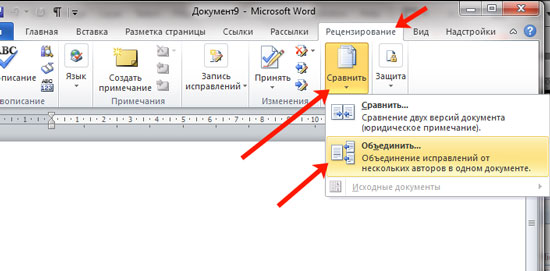
Εικόνα 7. Μετάβαση στο "Εργαλείο αναθεώρησης".
Βήμα 2..
- Στο παράθυρο ανοίγματος, κάντε κλικ στο κουμπί " Περισσότερο"Και εγκαταστήστε τους δείκτες απέναντι από αυτές τις παραμέτρους στις οποίες το πρόγραμμα θα πρέπει να αναζητήσει τις διαφορές μεταξύ των δύο εγγράφων.
- Στη στήλη " Έγγραφο προέλευσης»Κάντε κλικ στο εικονίδιο ως φάκελο, στο παράθυρο Explorer, επιλέξτε την κύρια έκδοση του εγγράφου και κάντε κλικ στο" Ανοιξε».
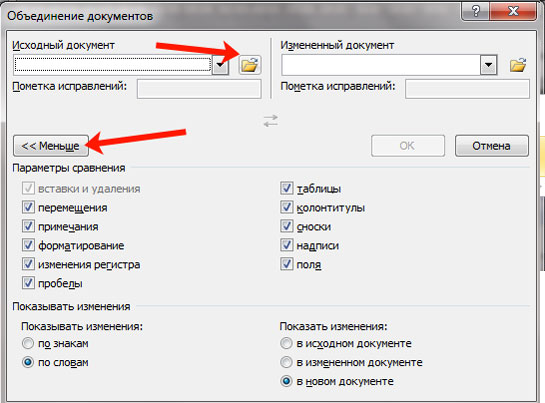
Εικόνα 8. Ρύθμιση των παραμέτρων και λήψη του εγγράφου προέλευσης.
Βήμα 3..
- Στη συνέχεια, χρειάζεστε στη στήλη " Αλλαγή εγγράφου»Κάντε κλικ Επίσης στο εικονίδιο ως φάκελο και επιλέξτε ένα έγγραφο για σύγκριση στο παράθυρο Explorer.
- Μόλις επιλεγούν τα δύο έγγραφα, κάντε κλικ στο κουμπί "Κουμπί" Εντάξει».
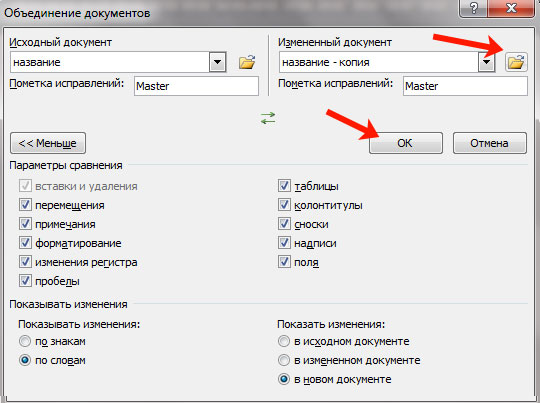
Εικόνα 9. Κατεβάστε το αλλαγμένο έγγραφο.
Βήμα 4..
- Θα έχετε ένα παράθυρο τριών μερών. Στην αριστερή στήλη που ονομάζεται " Περίληψη"Όλες οι αλλαγές θα εμφανιστούν ότι θα συμβάλλετε στο έγγραφο.
- Στην κεντρική στήλη με τον τίτλο " Κοινό έγγραφο»Θα εμφανιστεί ένα κείμενο ενός συνδυασμένου εγγράφου με έμφυτες διαφορές.
- Η σωστή στήλη είναι οι αρχικές εκδόσεις των πηγών και τα τροποποιημένα έγγραφα.
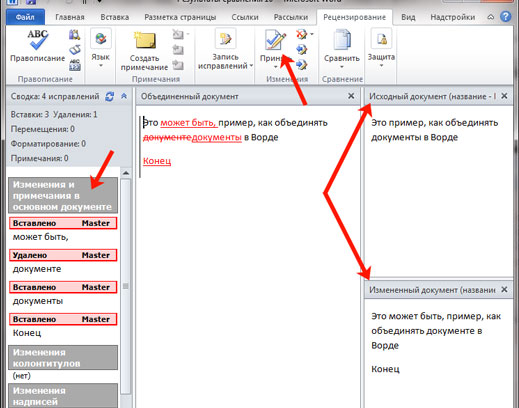
Εικόνα 10. Επισκόπηση του χώρου εργασίας για το συνδυασμό εγγράφων.
Βήμα 5..
- Εάν επισημάνετε την πρώτη διαφορά, τότε το κουμπί θα εμφανιστεί πάνω από τη γραμμή εργαλείων. Να αποδεχθείΚάνοντας κλικ στο κοινό έγγραφο θα ρυθμιστεί από το αλλαγμένο έγγραφο και η ακόλουθη διαφορά θα επισημανθεί αυτόματα.
- Για να εκτρέψετε την αλλαγή, πρέπει να κάνετε κλικ στο κουμπί με τον Ερυθρό Σταυρό, το οποίο βρίσκεται στα δεξιά του κουμπιού " Να αποδεχθεί».
- Έτσι, μπορείτε εύκολα να συνδυάσετε δύο διαφορετικές εκδόσεις ενός εγγράφου σε ένα, κάνοντας τις απαραίτητες αλλαγές στην πορεία της υπόθεσης.
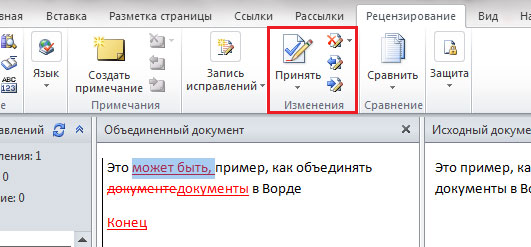
Εικόνα 11. Η διαδικασία συνδυασμού δύο εγγράφων σε ένα.
Σύνοψη, θα πρέπει να ειπωθεί ότι όλες οι μέθοδοι που περιγράφονται παραπάνω είναι κατάλληλες για όλες τις εκδόσεις του επεξεργαστή κειμένου. Microsoft Word. (2003, 2007, 2010, 2013, 2016). Η διεπαφή σε διαφορετικές εκδόσεις είναι ελαφρώς διαφορετική, αλλά η όλη διαδικασία πραγματοποιείται επίσης μέσω των καρτελών " Εισάγετε"Και" Ανασκόπηση».
